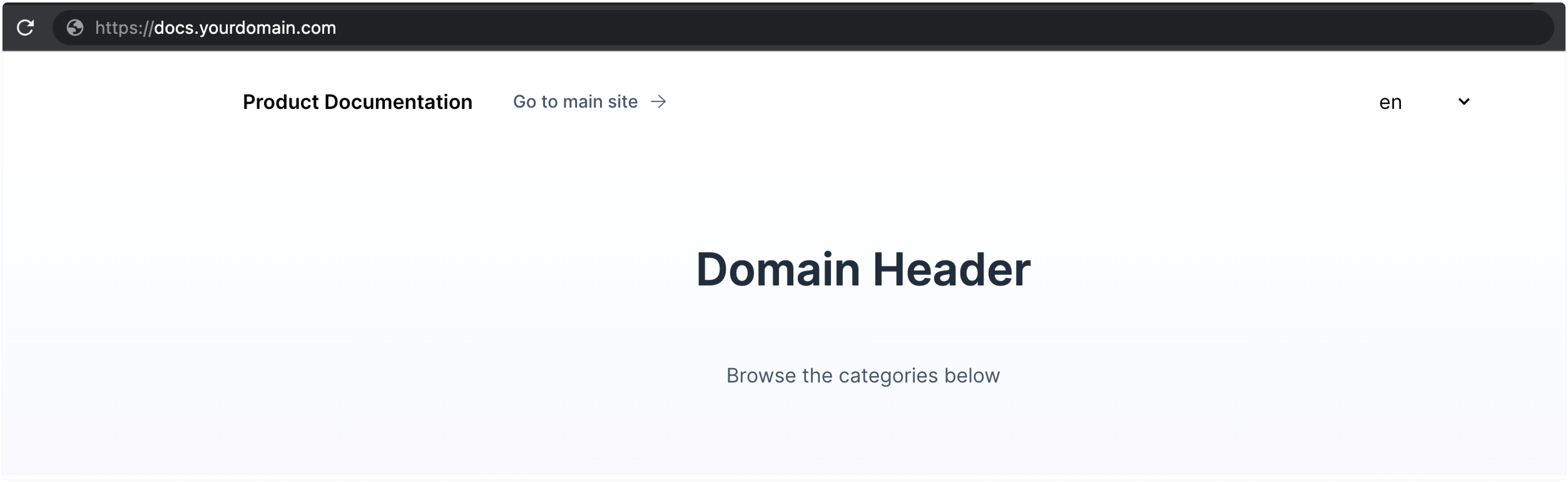Com o SSL, seus clientes podem acessar o portal do seu Centro de Ajuda de forma segura e sem riscos de violações de dados. Nós fornecemos certificados SSL através do domínio Chatwoot para garantir a segurança da sua documentação de ajuda.
Vamos criar um portal de documentação de produto para yourdomain.com. Usaremos este domínio personalizado para docs.yourdomain.com. Siga os passos abaixo.
Passo 1. Abra as configurações do seu Portal. #
Se estiver criando um novo portal, clique no botão “Novo Portal”.
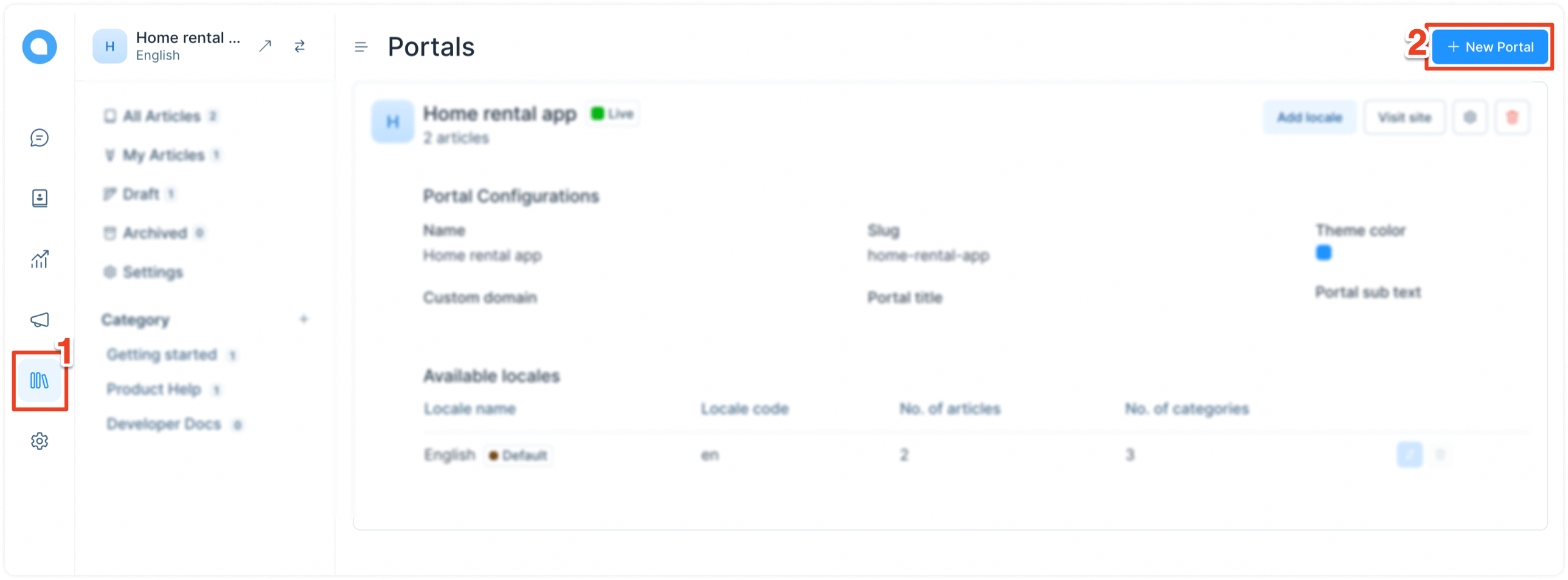
Se já tiver um portal existente, clique em “Configurações” na barra lateral secundária do seu Centro de Ajuda.
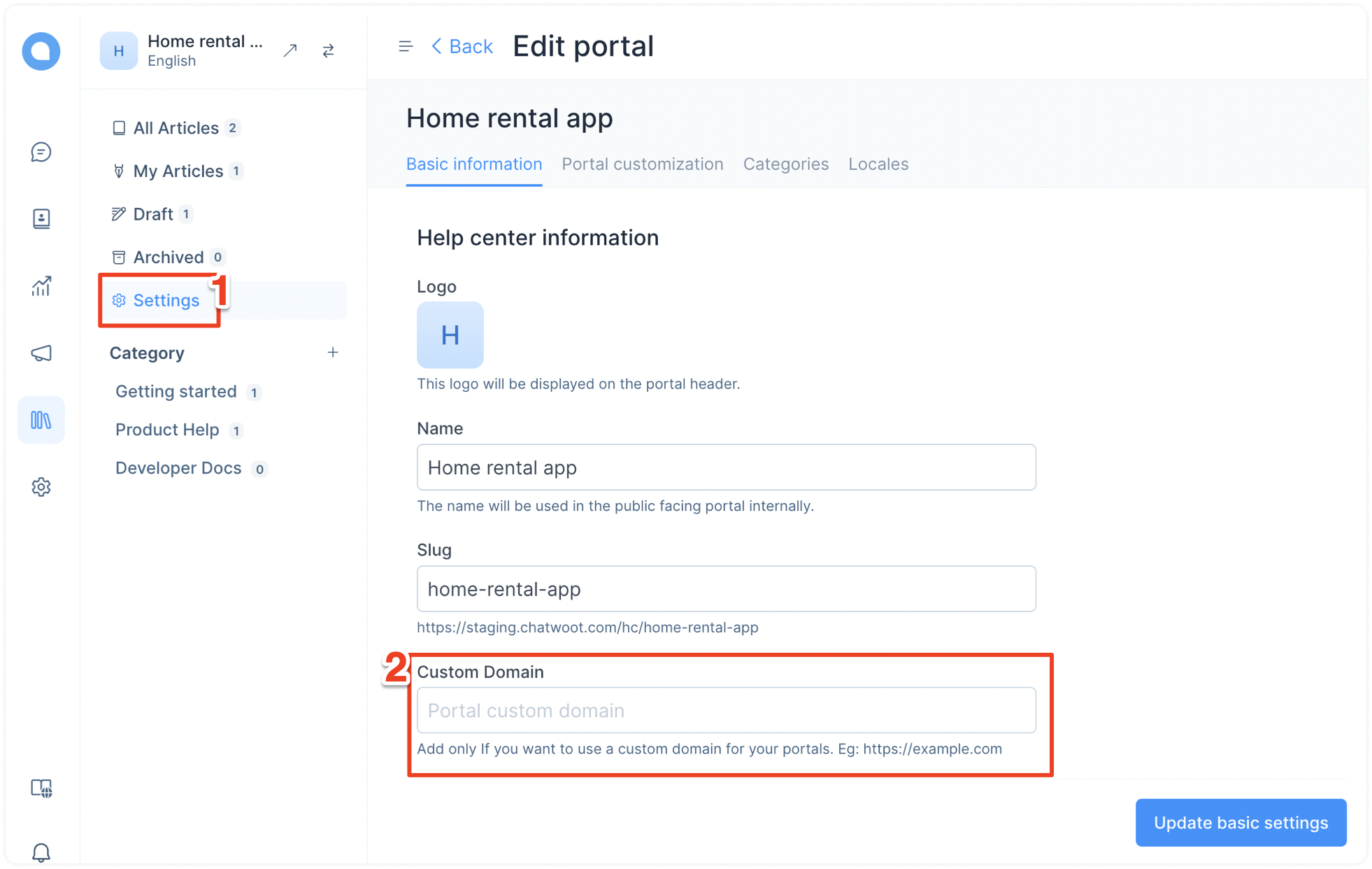
Passo 2. Encontre o campo “Domínio Personalizado” e preencha-o. Suponhamos que você esteja usando docs.yourdomain.com. #
Passo 3. Clique no botão “Criar” ou “Atualizar” para salvar suas configurações. #
Passo 4. Em seguida, você precisa apontar seu domínio personalizado para chatwoot.help. Para isso, abra o servidor de nomes, vá para as configurações de DNS e adicione um novo registro CNAME. #
Adicione docs como um registro CNAME no exemplo acima e aponte para chatwoot.help.
Estou usando o servidor de nomes Cloudflare #
Você pode encontrar a configuração na guia “DNS”.
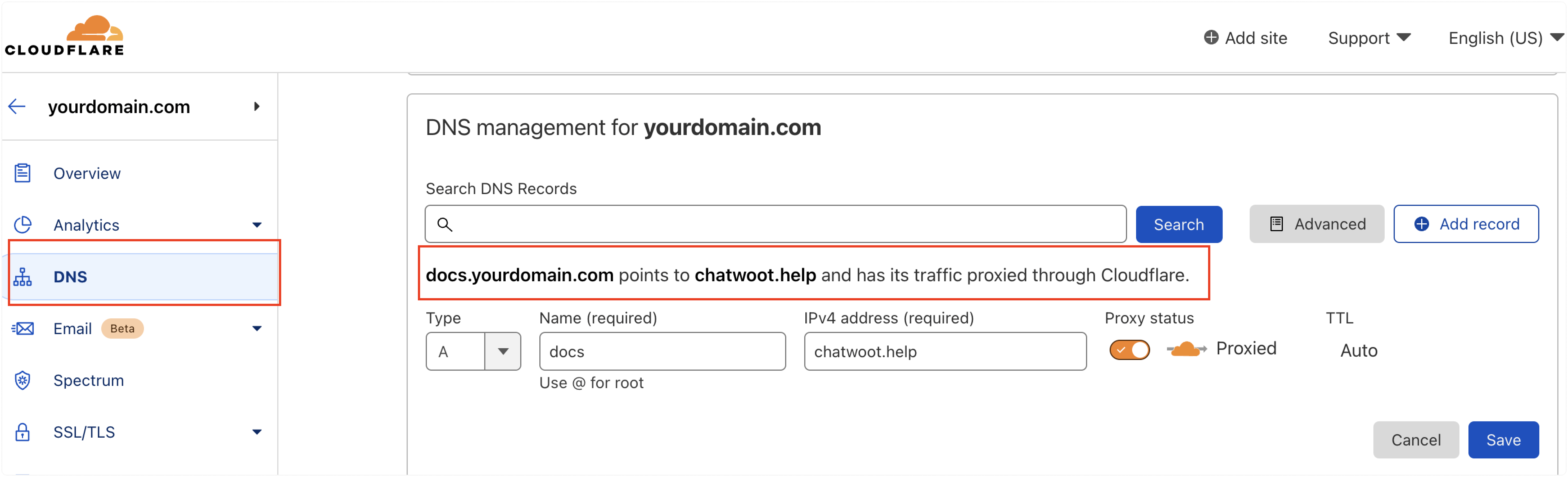
Estou usando o servidor de nomes AWS #
Você pode encontrar a configuração no serviço “Route53”.
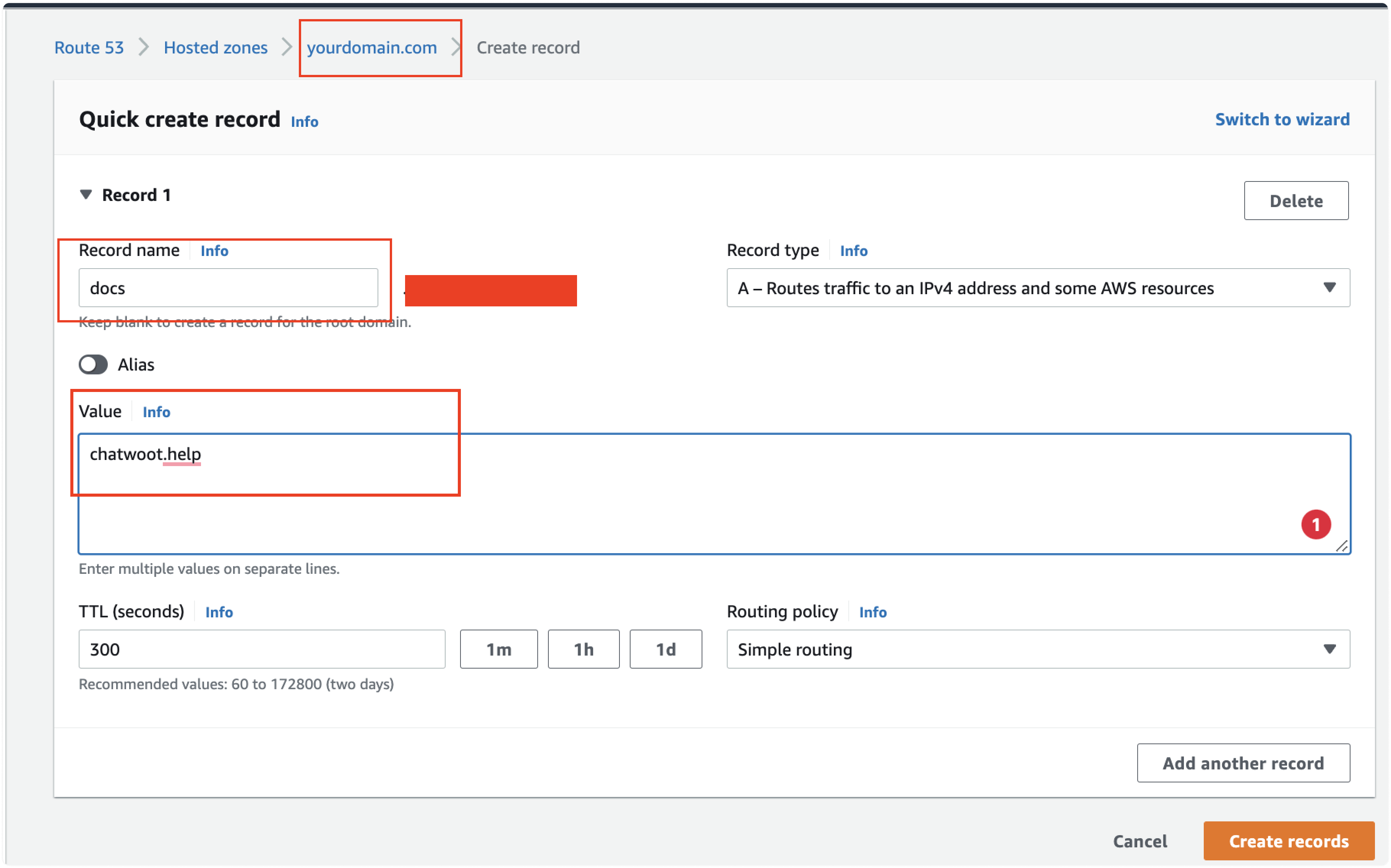
Se você tiver um servidor diferente, essas configurações serão semelhantes. Basta encontrar as configurações de DNS e adicionar um registro CNAME. Ou procure por “Como adicionar um registro CNAME no seu servidor de nomes?”.
Isso garantirá que seu registro CNAME aponte para o servidor Chatwoot. Agora temos as informações do seu portal e o certificado SSL para seu domínio personalizado. Neste caso, docs.example.com.
Obtendo um certificado SSL #
A Chatwoot fornece certificados SSL para todos os clientes em nuvem que configuram um domínio personalizado para seu portal do Centro de Ajuda.
Entre em contato com nosso suporte para obter seu certificado SSL e forneça o registro do seu domínio personalizado. Alternativamente, envie-nos um e-mail com o assunto “Emitir certificação SSL para {Portal Slug}”.
NOTA: Precisamos de 1-2 dias úteis para configurar isso.
docs.yourdomain.com estará ativo com uma conexão segura, e os dados do seu portal estarão visíveis.
Como isso funciona? #
Quando um cliente aponta seu domínio personalizado para chatwoot.help através de um CNAME, o DNS o direciona para o site da Chatwoot. No entanto, ainda não é válido.
Quando um cliente solicita o atendimento do endpoint docs.yourdomain.com com os dados do portal, a Chatwoot valida o roteamento de docs.yourdomain.com para chatwoot.help adicionando um registro no painel da Heroku. Isso valida o roteamento DNS da Heroku e o domínio personalizado.
Para configurar isso, você pode ir ao painel da Heroku, navegar até Chatwoot, e ir para Configurações -> Domínios para adicionar um novo domínio a ser atendido, como docs.yourdomain.com.
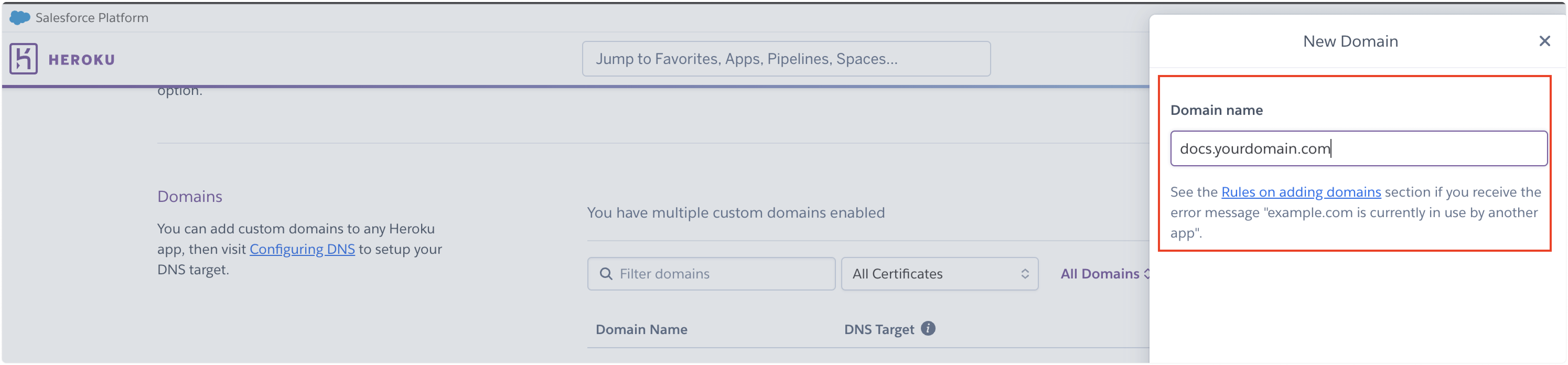
Os clientes precisam apontar seu domínio personalizado para chatwoot.help através de um CNAME, e então solicitar ao suporte da Chatwoot a emissão de um certificado SSL para o registro do domínio personalizado do portal. Uma vez feito isso, o certificado SSL é verificado através do roteamento DNS da Heroku e da validação do domínio personalizado.
Para certificar o registro de docs.yourdomain.com, os clientes podem ir ao painel do Cloudflare e adicionar um registro com validação HTTP e tipo de certificado ‘Fornecido pelo Cloudflare’. Após aguardar que o certificado SSL se torne ativo, os clientes podem verificar o status do ACM para docs.yourdomain.com na Heroku, que deverá mostrar “Ok” quando concluído.
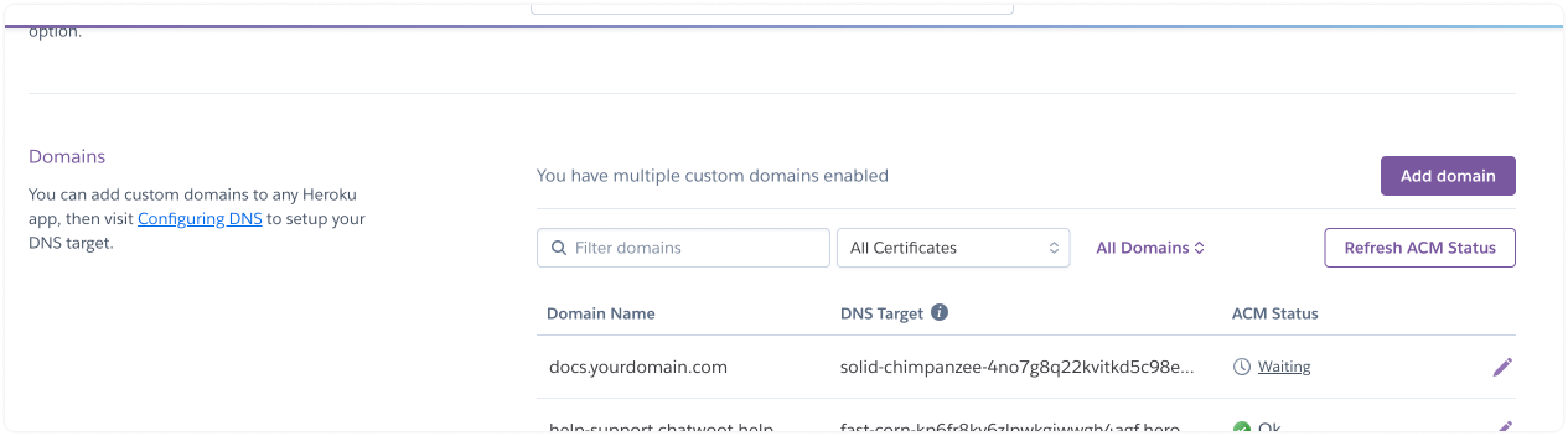
A funcionalidade de hostname personalizado do Cloudflare fornece o certificado para o domínio personalizado que adicionamos.
- docs.yourdomain.com é resolvido pelo servidor de nomes do cliente e redireciona para chatwoot.help.
- O servidor de nomes chatwoot.help certifica docs.yourdomain.com.
- As configurações de domínio da Heroku da Chatwoot validam o certificado e roteiam para o painel root chatwoot.help.
- chatwoot.help verifica o registro do portal com o domínio personalizado docs.yourdomain.com.
- Redireciona para os registros do portal para o domínio docs.yourdomain.com.